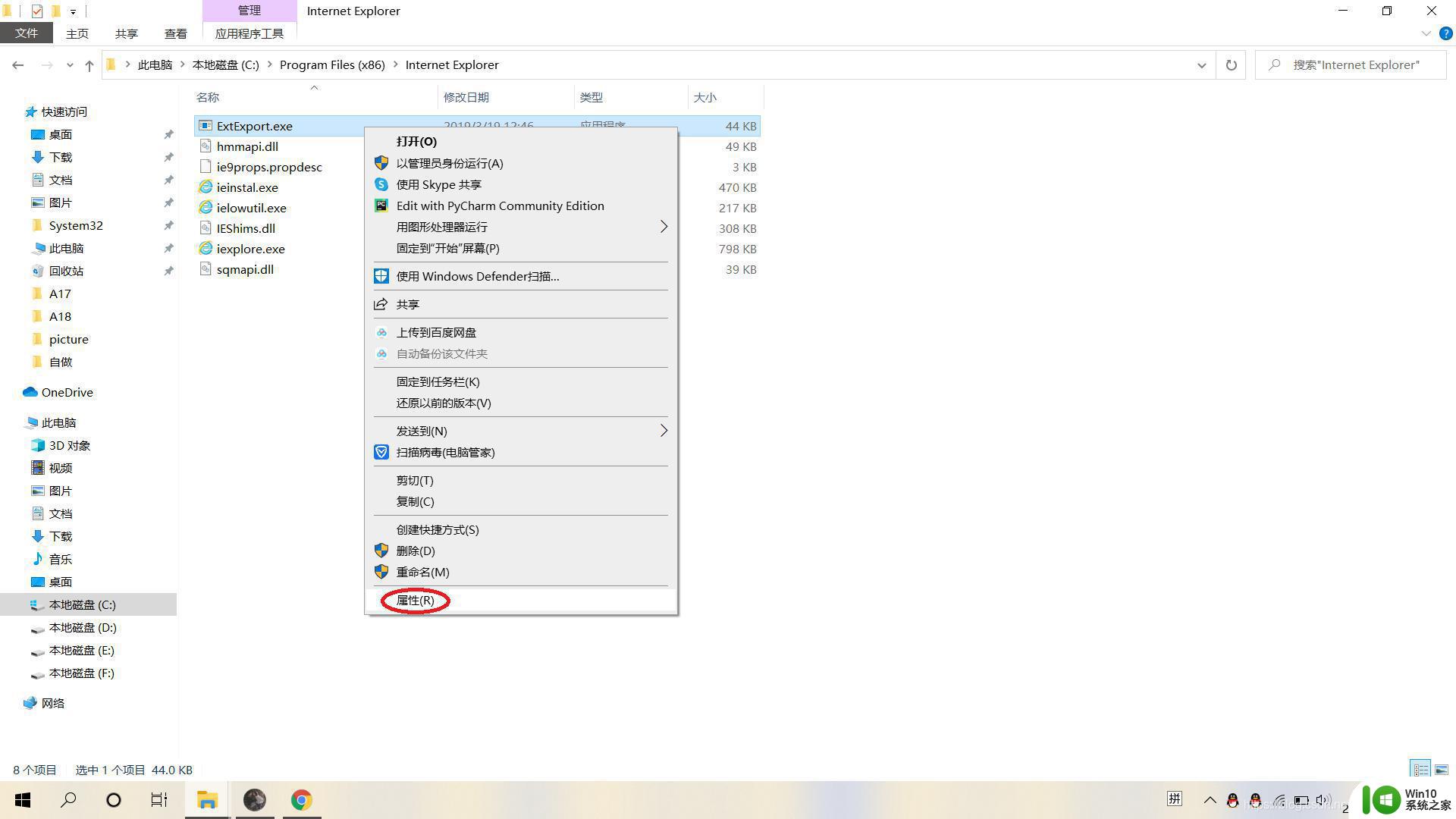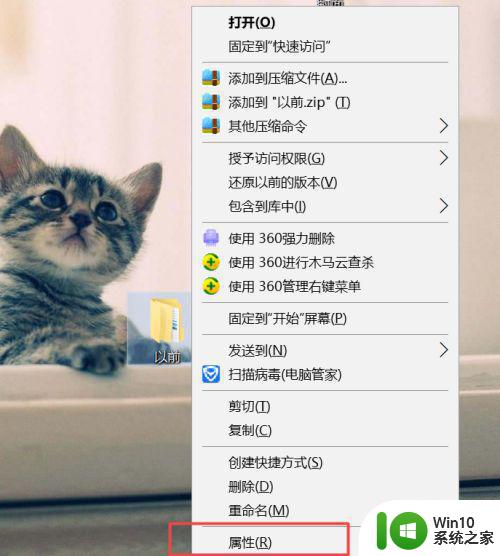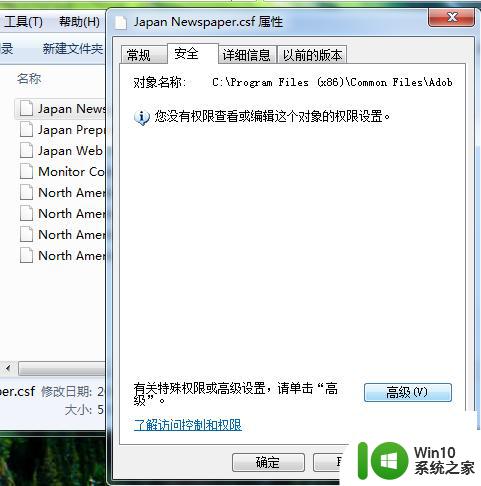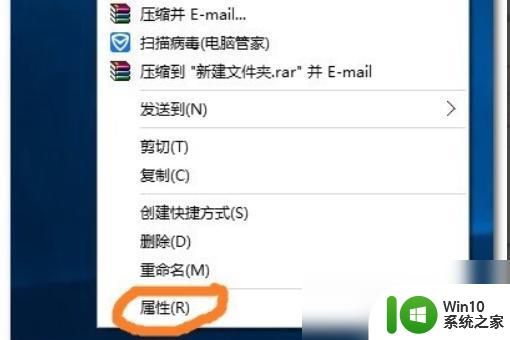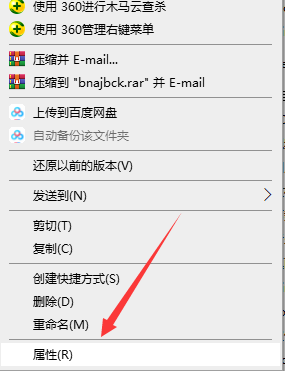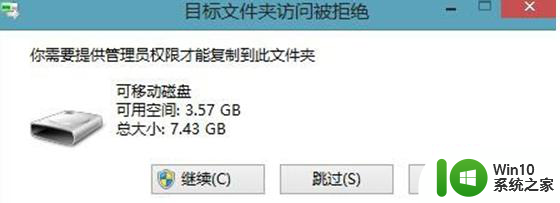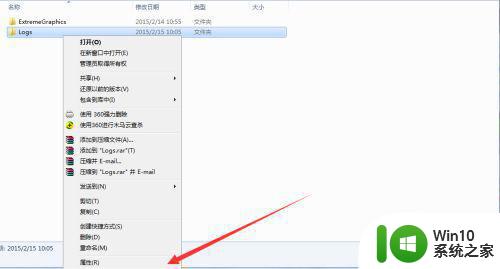你需要来自system的权限才能对此文件夹进行更改的解决方法 管理员权限如何获取
在计算机系统中,有些文件夹需要来自管理员权限才能进行更改操作,若你发现自己无法对特定文件夹进行操作,可能是因为缺乏管理员权限。解决方法可以尝试通过获取管理员权限来解决,具体操作方式可以在系统设置中找到相应选项进行设置。通过获取管理员权限,你就可以轻松对需要更改的文件夹进行操作了。
你需要来自system的权限才能更改解决方法:
1、首先右击这个要删除的文件夹,选择“属性”。
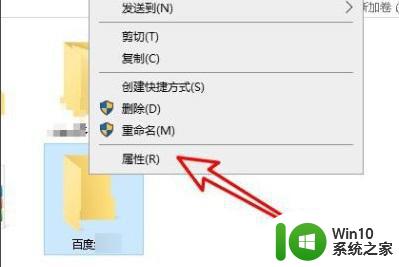
2、之后点击选项属性卡上面的“安全”。
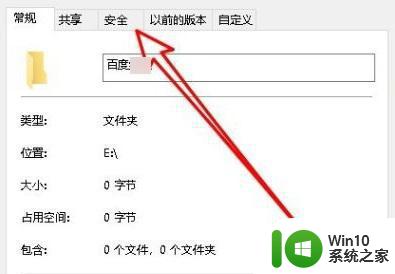
3、让后在下面的窗口点击“编辑”。
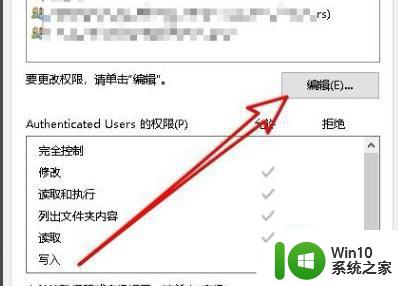
4、然后在编辑页面点击“添加”。
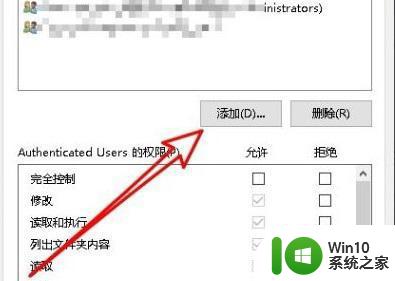
5、之后在下面输入超级管理员账户“administrator”,再点击右侧的“检查名称”。
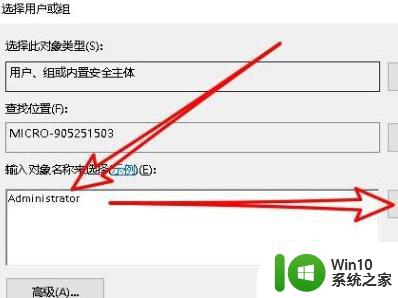
6、此时下面就会出现超级用户的地址,点击右下角的“确定”。
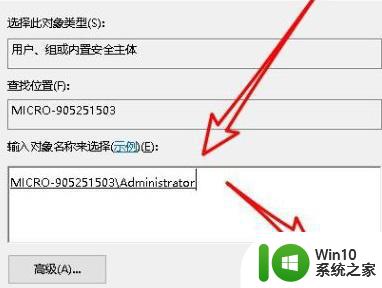
7、这样就为这个文件添加了超级用户,此时大家可以看到用户权限。
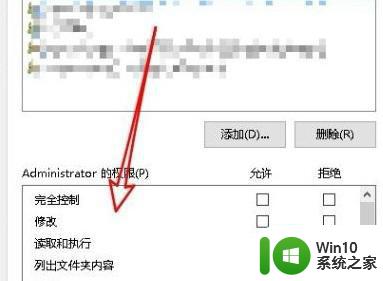
8、最后勾选“完全控制”点击应用即可快速的删除。
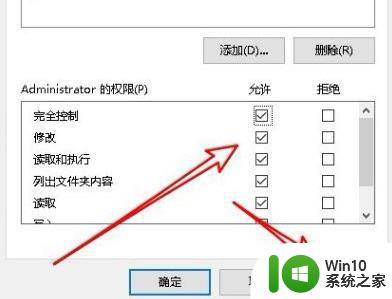
以上就是你需要来自system的权限才能对此文件夹进行更改的解决方法的全部内容,还有不懂得用户就可以根据小编的方法来操作吧,希望能够帮助到大家。